Thiếu cài đặt chương trình cơ sở UEFI trên Windows 11/10
UEFI là một trong những phần mềm quan trọng nhất khi khởi động hệ điều hành trên máy tính. BIOS là một giải pháp thay thế cho UEFI vốn đã ít được ưu tiên hơn khi so sánh với nó. Việc hỗ trợ UEFI(Whether UEFI) hay BIOS tùy thuộc vào bo mạch chủ. Hiện tại, một số người dùng sử dụng UEFI đã báo cáo rằng họ đang gặp sự cố trong đó cài đặt Phần vững UEFI(UEFI Firmware) bị thiếu trong màn hình Tùy chọn nâng cao(Advanced Options) . Điều này có thể xảy ra do một số lý do. Có thể Extra Fast Startup được bật, Quyền truy cập(Access) vào Menu UEFI(UEFI Menu) bị chặn, hệ điều hành được cài đặt trongChế độ kế thừa (Legacy Mode), v.v.
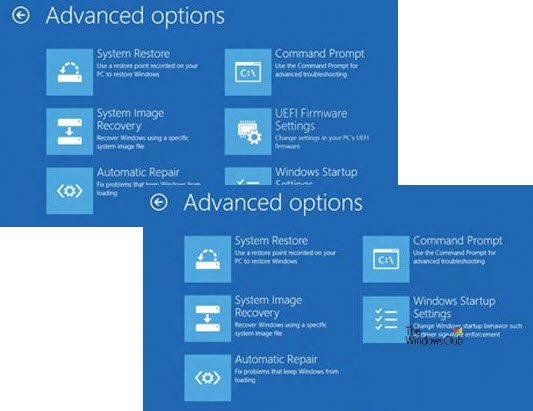
(UEFI Firmware)Thiếu cài đặt chương trình cơ sở UEFI trên Windows 11/10
Nếu cài đặt chương trình cơ sở UEFI bị thiếu trong Tùy chọn (Options)nâng cao(Advanced) , thì bài đăng này sẽ chỉ cho bạn cách khắc phục sự cố, kích hoạt và truy cập cài đặt chương trình cơ sở UEFI trong Windows 10 , bằng cách sử dụng các phương pháp sau:
- Kiểm tra xem máy tính của bạn có hỗ trợ UEFI hay không .
- Tắt Khởi động nhanh.
- Bỏ qua tính năng Khởi động cực nhanh(Extra Fast Startup) .
- Sử dụng lối tắt khởi động đến UEFI.
- Kiểm tra pin CMOS.
1] Kiểm tra(Check) xem máy tính của bạn có hỗ trợ UEFI không(UEFI)
Nếu bo mạch chủ của máy tính của bạn không hỗ trợ UEFI , không có ích gì khi tìm kiếm tùy chọn cho biết Cài đặt chương trình cơ sở UEFI (UEFI Firmware Settings ) bên trong Tùy chọn (Options)nâng cao(Advanced) . Bạn có thể thử kiểm tra xem máy tính của mình có hỗ trợ UEFI hay không.
2] Tắt Khởi động nhanh
Để tắt tính năng Khởi động nhanh(Fast Startup) , hãy khởi động máy tính của bạn vào Chế độ An toàn(Safe Mode) .
Nhấn tổ hợp WINKEY + R để khởi chạy tiện ích Run . Nhập điều khiển (control ) để khởi chạy Bảng điều khiển(Control Panel) và sau đó nhấp vào Phần cứng và Âm thanh(Hardware and Sound ) > Tùy chọn Nguồn.(Power Options.)
Bây giờ, từ ngăn menu bên trái, hãy chọn Chọn chức năng của các nút nguồn(Choose what the power buttons do) và sau đó nhấp vào Thay đổi cài đặt hiện không khả dụng.(Change settings that are currently unavailable.)

Tiếp theo, w Bỏ chọn (Uncheck ) mục nhập Bật khởi động nhanh (Được khuyến nghị) (Turn on fast startup (Recommended) ) và sau đó nhấp vào Lưu thay đổi.(Save Changes.)
Khởi động lại(Reboot) máy tính của bạn để kiểm tra xem sự cố đã được khắc phục hay chưa.
3] Bỏ(Bypass) qua tính năng Khởi động cực nhanh(Extra Fast Startup)
Bạn có thể nhấn và giữ phím Shift (Shift ) khi nhấp vào nút Tắt máy (Shutdown ) từ Nút Bắt đầu.
Nó sẽ khởi động máy tính của bạn với khởi động UEFI ngay từ đầu và sau đó bạn có thể sử dụng phím nóng cho bo mạch chủ của mình để khởi động vào Cài đặt UEFI(UEFI Setup) .
4] Sử dụng khởi động vào Phím tắt UEFI
Nhấp chuột phải vào(Right-click) bất kỳ đâu trên Màn(Desktop) hình nền và chọn New > Shortcut.
Nhập thông tin sau vào trường văn bản của cửa sổ nhỏ mở ra-
shutdown /r /fw
Nhấp vào Tiếp theo.(Next.)
Đặt tên cho Lối tắt trên màn hình và nhấp vào Kết thúc.(Finish.)
Bây giờ, trên phím tắt mới tạo, nhấp chuột phải và chọn Thuộc tính. Nhấp(Properties. C) vào nút có tên Nâng cao(Advanced ) và chọn tùy chọn có nội dung Chạy với tư cách quản trị viên. (Run as administrator. )Bấm OK để lưu các thay đổi.
Bây giờ, bất cứ khi nào bạn thực hiện phím tắt này, bạn sẽ được tự động khởi động Cài đặt chương trình cơ sở UEFI(UEFI Firmware Settings) .
5] Kiểm tra pin CMOS
Bạn có thể kiểm tra thực tế pin CMOS trên bo mạch chủ và kiểm tra xem việc thay thế nó có khắc phục được sự cố của bạn hay không.(CMOS)
6] Chuyển từ Legacy sang UEFI
Bạn cũng có thể thử thay đổi từ Legacy sang UEFI nếu có thể(change from Legacy to UEFI if applicable) để kiểm tra xem điều đó có khắc phục được sự cố của bạn hay không.
Hope something helps!
Related posts
Cách tạo Ghost UEFI trên Windows 10
HP PC Hardware Diagnostics UEFI trên Windows 11/10
Cách khởi động Windows vào UEFI or BIOS firmware
Cách hiển thị Details pane bằng File Explorer trong Windows 10
Cách sử dụng các công cụ tích hợp Charmap and Eudcedit Windows 10
Cách trao đổi ổ đĩa cứng trong Windows 10 với Hot Swap
Lỗi không thành công procedure call của procedure call trong khi sử dụng DISM trong Windows 10
Fix Windows 10 Black Screen của Death vấn đề; Stuck trên Black Screen
Cài đặt đồng bộ hóa Windows 10 không hoạt động bị mờ đi
PDF text biến mất khi chỉnh sửa hoặc lưu tệp trong Windows 10
Convert AVCHD để MP4 sử dụng các bộ chuyển đổi miễn phí cho Windows 10
chậm trễ âm thanh Fix Bluetooth trong Windows 10
Adjust Monitor của bạn cho screen resolution tốt hơn trong Windows 10
Best Timetable software miễn phí cho Windows 11/10
Cách thêm Trusted Site bằng Windows 10
Microsoft Intune không đồng bộ hóa? Force Intune để đồng bộ hóa bằng Windows 11/10
Set or Change Default Media Player trong Windows 11/10
Làm thế nào để thêm Group Policy Editor để Windows 10 Home Edition
Fix Crypt32.dll không tìm thấy hoặc thiếu lỗi trong Windows 11/10
CPU không chạy ở Full speed or capacity trong Windows 11/10
